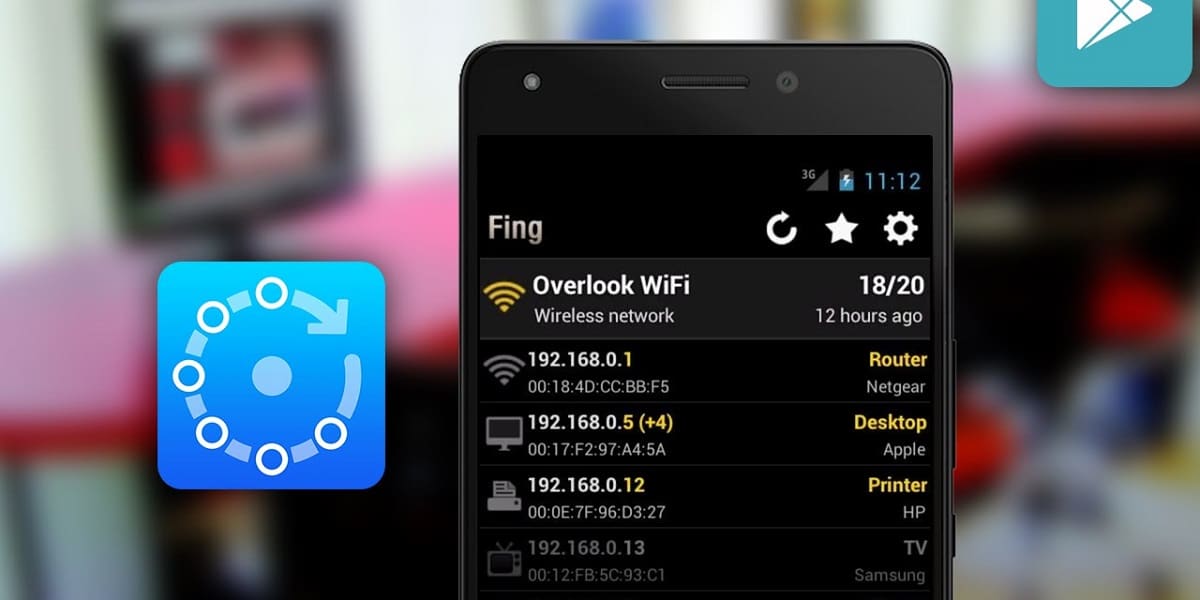
Las redes Wifi están presentes en espacios tanto públicos como privados y más comúnmente de lo que se podría imaginar, personas no autorizadas logran enlazarse a estas conexiones para beneficiarse fraudulentamente. Cuando se sospecha de un intruso de internet, es muy importante saber qué acciones tomar, para detectarlo y detenerlo.
El robo de internet es uno de los problemas con los que la gente tiene que lidiar más de lo que se podría imaginar. Sobre todo si no cuentan con sistemas de seguridad y protección confiables. Aparte, el acceso a herramientas para violentar los bloqueos en las redes Wifi facilita el trabajo para que prácticamente cualquier persona con conocimientos básicos de informática, pueda acceder a una red privada.
Sumado a esto, cabe destacar que la seguridad de tu propio hogar podría estar comprometida por la presencia en tu red Wifi de intrusos, ya que hoy en día muchos electrodomésticos se enlazan a la conexión doméstica para aportar funciones especiales para convertirse en el mejor lavavajillas, lavadora, nevera o incluso el aspirador, por mencionar algunos.
Contents
¿Cómo saber si te roban internet?
Existen un par de pequeñas señales que pueden indicar que existen intrusos que se encargan de robar Wifi para PC, teléfonos móviles, tabletas u otros dispositivos electrónicos de tu red privada.
Una de las más notables y que más molestias causa es la lentitud en la red en sí. Esto puedes verificarlo al ver que tus descargas no se completan tan rápidamente como antes o, si vigilas la fluctuación de velocidad, puedes notar picos altos y bajos bastante marcados. También al tratar de cargar páginas web, vídeos en internet o cualquier otra acción que requiera recursos de internet.
Si has comenzado a notar lentitud, puedes corroborar el exceso de tráfico en la red haciendo una prueba: desconecta absolutamente todos los dispositivos que estén conectados al Wifi en casa y acércate al módem. Este equipo tiene varios indicadores LED y deberás fijarte en el que se encuentra mostrando el estado del Wifi. Si está titilando aún con todos los equipos desconectados, quiere decir que el tráfico está activo y algún dispositivo ajeno está enlazado en la red privada.
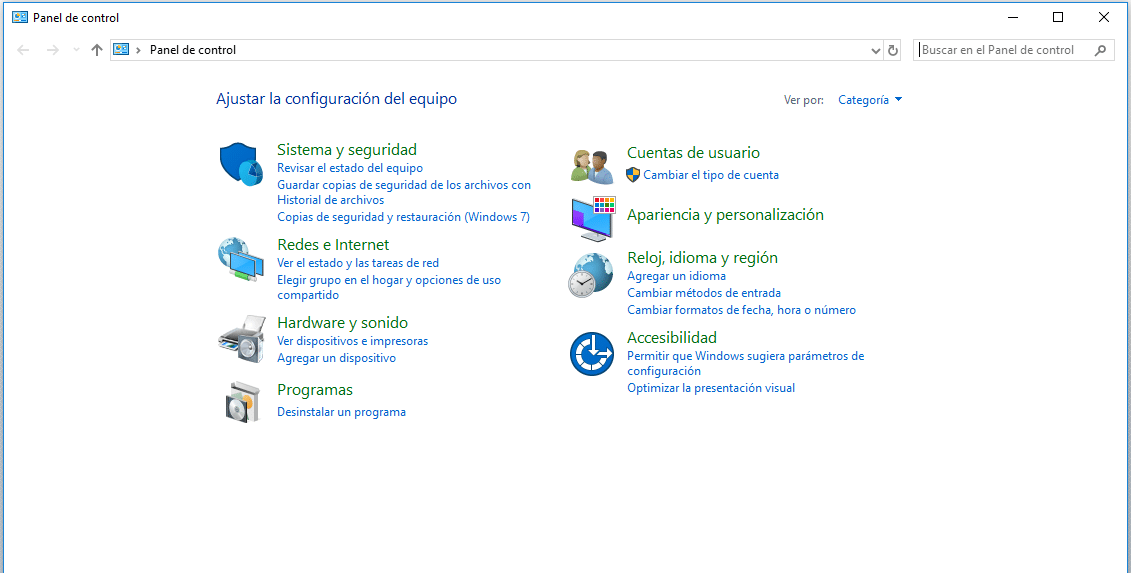
¿Qué hacer si te roban internet?
Ahora, te ayudaremos con algunos consejos que puedes tomar en cuenta si en algún momento llegas a sospechar que alguien se ha infiltrado en tu red doméstica Wifi:
Cambia la clave del router
Una de las primeras acciones que debes llevar a cabo es cambiar la clave de tu router. Para hacer esto, ejecuta el navegador en el PC y tipea la dirección IP de la interfaz de tu módem la cual, por lo general, suele ser 192.168.1.1.
Una vez que hayas accedido con el usuario y contraseña, navega hasta la opción de Wireless Security y aquí podrás actualizar las credenciales requeridas para el acceso a la red.
Conocer tu IP
Simplemente con saber la IP del router, a los hackers les es posible acceder a un sinfín de información que se almacene dentro de tus redes. Por esta razón resulta tan importante analizar Wifi y obtener este dato apenas se sospeche de la presencia de un intruso.
En este sentido, para detectar intrusos Wifi más fácilmente, necesitas información acerca del router, ya que así podrás acceder a la interfaz del dispositivo y ver quiénes están enlazados en tiempo real a tu red.
Para hacer esto, comienza por ejecutar la herramienta CMD de Windows siguiendo los pasos anteriormente mencionados y escribe el comando ipconfig, presiona Enter y esto desplegará información donde deberás ubicar Puerta de enlace predeterminada y los números que le siguen serán tu dirección IP.
Uso de software externo
Por otro lado, si eres de los que suelen buscar en internet un “programa para detectar intrusos en mi red wifi y bloquearlos”, una de las herramientas virtuales que podría serte de utilidad es Wireless Network Watcher, un programa gratuito y con la que podrás acceder fácilmente a un listado de los dispositivos conectados en tu router. Esta herramienta te permitirá, además, bloquear direcciones IP o MAC, en caso de que te resulten ajenas a los dispositivos que usas en casa.
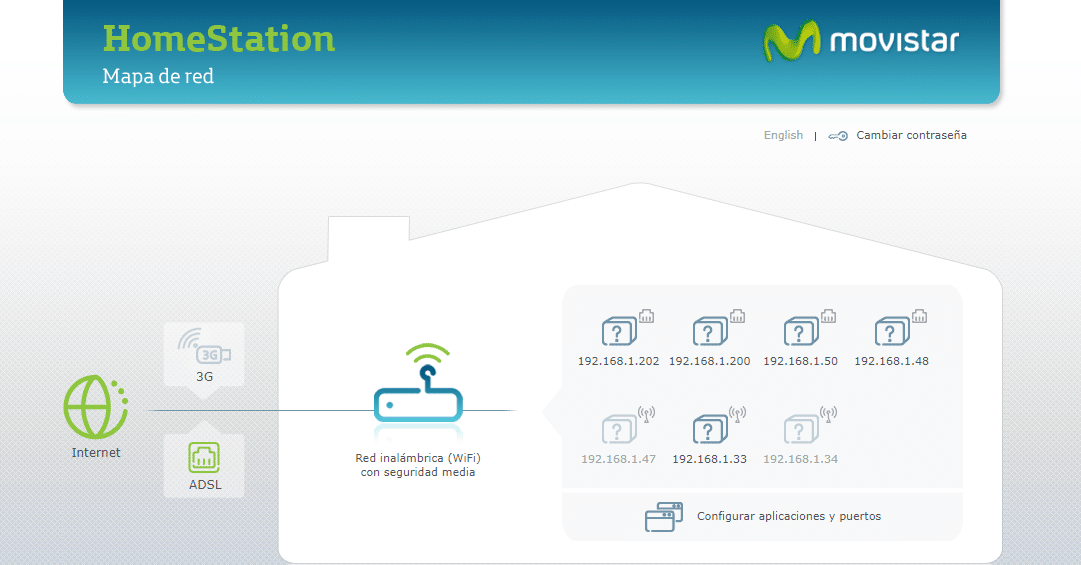
Preguntas frecuentes
1. ¿Cómo saber cuántos dispositivos están conectados a mi router?
Para saber cuántos dispositivos están enlazados a tu red Wifi o router en tiempo real, deberás estar conectado a esta. Después, ejecuta el navegador de tu preferencia en el equipo enlazado y en la barra escribe la dirección 192.168.1.1 o 192.168.0.1 para acceder a la interfaz.
Una vez cargada, introduce el usuario y contraseña, los cuales se encuentran impresos en la pegatina del módem. Una vez dentro, la página principal, por lo general, muestra un resumen junto al número de equipos conectados al router y a la red Wifi.
2. ¿Cómo saber a quién pertenece una dirección MAC?
Saber a qué fabricante pertenece la tarjeta del equipo que está conectado en tu red, puede ayudarte a identificar al propietario.
Para hacer esto deberás revisar las siglas siguiendo el identificador único de cada empresa a nivel mundial o OUI (Organizationally Unique Identifier). Esta codificación aprovecha los 6 primeros dígitos de la dirección MAC del dispositivo, para identificar al fabricante.
Después de obtener la dirección, deberás ingresarlos en páginas web buscadoras que te aportarán la información de libre acceso con los datos del fabricante.
3. ¿Cómo ver dispositivos conectados Movistar?
Movistar España pone a disposición de su clientela la descarga gratuita de la aplicación App Smart Wifi de la misma empresa, mediante la que pueden acceder a una interfaz con las herramientas necesarias para gestionar el funcionamiento de la red Wifi.
Dentro de esta aplicación podrás conocer qué equipos están enlazados a través de la opción Ver dispositivos conectados a mi red, donde tendrás acceso a un listado con sus respectivas direcciones MAC e IP.
Además, también podrás gestionar el nombre del punto de conexión, permitir o denegar el acceso a ciertos equipos, cambiar la clave de acceso y muchas otras opciones más.




DEJA UN COMENTARIO
0 COMENTARIOS